WordPress Multisite (Multisitio) te permite tener una cantidad virtualmente ilimitada de sitios web (sub-sites), en una sola instalación de WordPress. ¿Suena demasiado bonito para ser cierto? Wordpress.com tiene millones de sub-sites en su instalación. Multisite es una funcionalidad integrada en WordPress, pero está desactivada por defecto.
Para este tutorial, vamos a convertir el sitio web nuevo emprendedor.dev, en un Multisite, para ello asumimos que tienes:
- Servidor web de por lo menos 2GB de memoria (se puede con menos, pero no lo recomiendo). Si puede ser un VPS, mejor. Si no lo tienes, DigitalOcean te da 2 meses gratis aquí. Lee nuestras recomendaciones para elegir un buen proveedor de hosting.
- Muchos proveedores de hosting gestionado, ya incluyen versión Multisite con un sólo click (como SiteGround o Cloudways).
- Las DNS se han propagado por Internet.
- Hay un certificado SSL instalado en el servidor (no es requisito, pero hoy en día no hay excusa para no tenerlo).
Sé que te pica, pero antes de lanzarte manos a la obra, debes hacer lo siguiente:
- Crear una copia de seguridad de tu nueva instalación, es más fácil y rápido restablecer que estar investigando dónde le picaste mal.
- Desactivar todos los plugins del sitio web nuevo, elimina los que vienen por defecto que sepas que no vas a utilizar (Sorry Matt).
- En lo personal, aunque no necesario, me gusta borrar el contenido instalado por defecto (Hello World, etc).
- Te recomiendo cambiar los enlaces permanentes a “Nombre de la entrada”, ya que algunas funcionalidades (a futuro) no funcionarán bien con la estructura por defecto “Simple”, además de ser malísimo para SEO.
- Si no quieres tener un lío en tu carpeta /wp-content, te recomiendo desactivar la casilla de organizar por mes y año, dentro de Ajustes > Medios.
Ahora debes conectarte a FTP, o a través de tu panel de control del host, abrir el archivo wp-config.php y editarlo. Este archivo se encuentra en la carpeta principal de tu instalación WordPress, por fuera de las carpetas /wp-admin, /wp-content, etc.
Antes de la línea *That’s all, stop editing! Happy publishing.*, añade este código:
define('WP_ALLOW_MULTISITE', true);Cuando refresques la página /wp-admin, deberás ir a Herramientas > Configuración Red
Paso importante: aquí deberás elegir si quieres optar por estructura subdominio o subdirectorio. Para la aplicación que estamos viendo como parte de este curso, vamos a optar por subdominios. Haz click en Instalar.
En el siguiente paso, WordPress te va a proporcionar unas líneas de código, las cuales deberás insertar en tu wp-config.php:
define('MULTISITE', true);
define('SUBDOMAIN_INSTALL', true);
define('DOMAIN_CURRENT_SITE', 'multisite.local');
define('PATH_CURRENT_SITE', '/');
define('SITE_ID_CURRENT_SITE', 1);
define('BLOG_ID_CURRENT_SITE', 1);Si tu servidor web es Apache, cosa que no te recomendamos (es mucho mejor Nginx), WordPress va a generar el siguiente código que deberás insertar en el archivo .htaccess, sustituyendo el contenido preexistente:
RewriteEngine On
RewriteBase /
RewriteRule ^index\.php$ - [L]
# add a trailing slash to /wp-admin
RewriteRule ^wp-admin$ wp-admin/ [R=301,L]
RewriteCond %{REQUEST_FILENAME} -f [OR]
RewriteCond %{REQUEST_FILENAME} -d
RewriteRule ^ - [L]
RewriteRule ^(wp-(content|admin|includes).*) $1 [L]
RewriteRule ^(.*\.php)$ $1 [L]
RewriteRule . index.php [L]
Deberás volver a acceder al sitio web, ahora es un sitio web WordPress Multisite 🙂
Deja un comentario o pregunta si tienes dudas. Si quieres aprender más sobre cómo crear sitios web, mantenerlos, venderlos y gestionar clientes, te invitamos al Mundo WordPress de Emprendedor.Digital




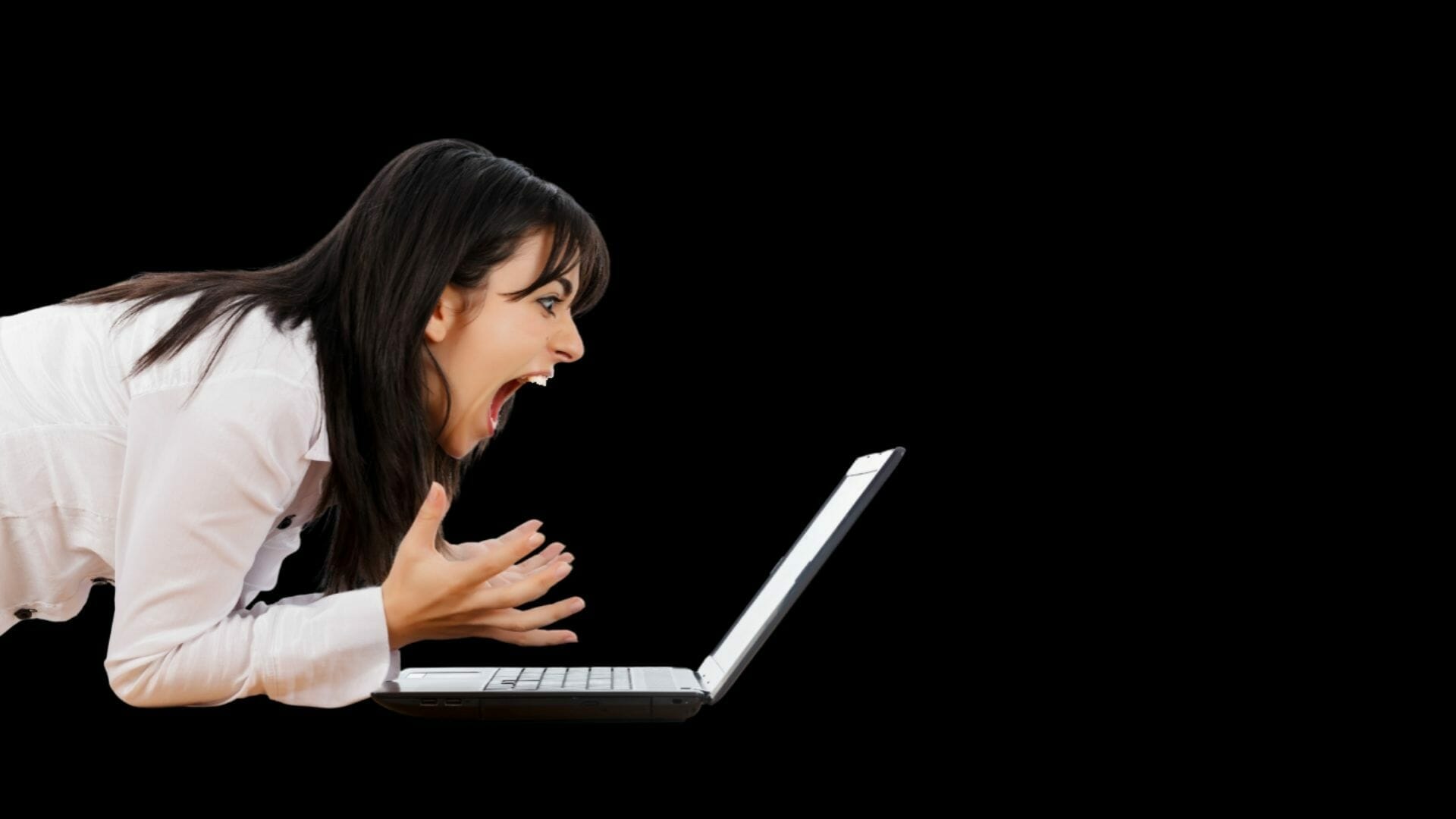
Responses